ps多张图片合成一张舞者图片(3)
来源:PS梦工场
作者:南辰
学习:15163人次
9、将雪花图片摆放在合适的位置,混合模式设为滤色,不透明度为40%。然后,创建一个矢量蒙版,将其反转,用画笔将需要的部分涂成白色。
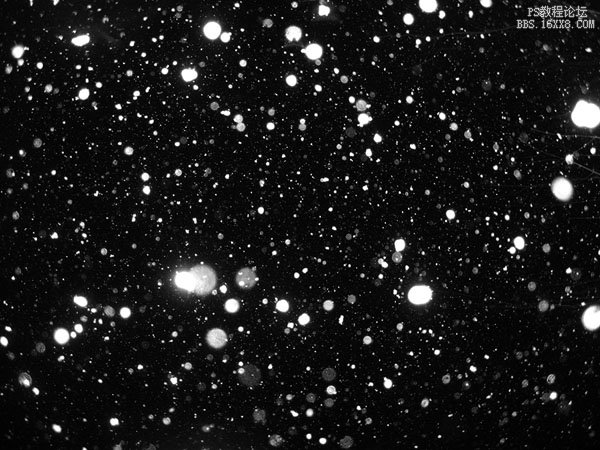

10、新建图层,用白色云状画笔在雪花上添加一些云朵。用低透明度的画笔将左侧背景涂为#cbd3d6。

11、新建图层,用一些漂亮的画笔在人物和雪花上画出一种流动的效果,然后新建一个图层,填充为黑色,并选择滤镜→渲染。

12、新建图层,按下快捷键Shift+ F5,填充50%灰色,并将混合模式设为叠加。利用减淡工具增加图像的亮度,并使细节更加闪耀。添加一个白色和蓝色的渐变映射,混合模式设为颜色加深,不透明度为34%。再次创建一个渐变映射,左侧为#d8cbb3,右侧为#423319,混合模式为柔光,不透明度为88%,并增加一些色平衡和光。

学习 · 提示
相关教程
关注大神微博加入>>
网友求助,请回答!







